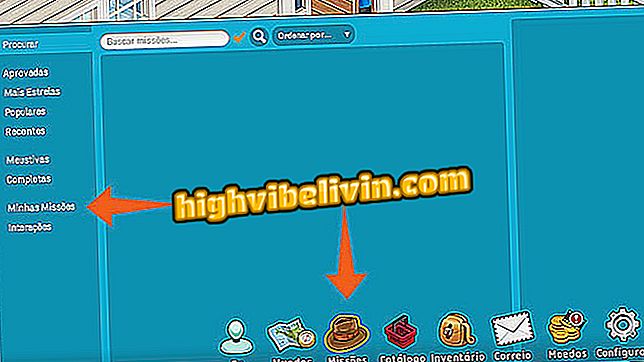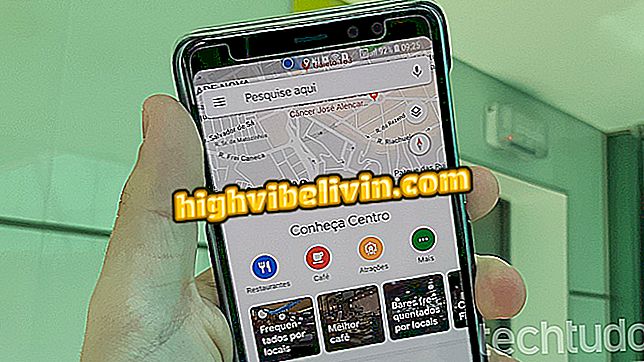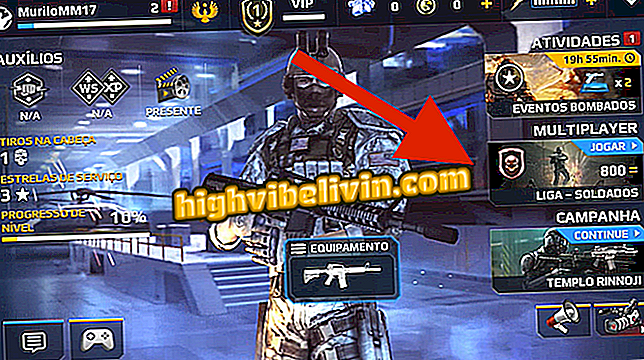Hvordan trekke ut data fra Facebook-sider med Netvizz
Netvizz er et gratis verktøy som kan trekke ut data fra brukere, grupper og Facebook-sider. Programmet, utviklet av University of Amsterdam, er ideelt for å analysere metrics og informasjon om konkurrerende sider på det sosiale nettverket. Helt fullstendig, laster Netvizz ned informasjon fra publikasjoner, bilder, kommentarer og smaksprøver og viser alt i et Excel-regneark. Sjekk det neste trinn for trinn hvordan du bruker noen av funksjonene som tilbys av appen.
10 fakta om bruk av sosiale nettverk i Brasil som du trenger å vite

Ideell for undersøkelser, kan Netvizz laste ned regneark med data og lenker om ulike typer publikasjoner på Facebook
Trinn 1. Når du åpner Netvizz, velg ett av de seks alternativene som tilbys: gruppedata, sidedata, tanned data, bilder i sidetidslinjen, søk eller lenkestatistikk;

Når du kjører Netvizz, velger du en av de seks funksjonene
Trinn 2. De fleste funksjoner trenger Facebook-siden, bruker- eller gruppe-ID som skal søges. Klikk på "her" hyperkoblingen for å få tilgang til et sosialt nettverk identitetskode gjenkjenningsside og oppdag ID;

Netvizz selv indikerer et nettsted for å finne Facebook-side id som skal analyseres
Trinn 3. Kopier URL-adressen til siden, brukeren eller den sosiale nettverksgruppen, lim inn i det uthevede feltet og klikk "Oppslag";

Kopier og lim inn siden, bruker- eller gruppekoblingen og trykk på den gule knappen for å få ID-nummeret
Trinn 4. ID-gjenkjenningsverktøyet viser sidenummeret, brukeren eller gruppen av Facebook. Kopier denne koden for å sette den inn i Netvizz-søkefeltet;

Kopier den innsendte ID-en og lim den inn i Netvizz
Trinn 5. Angi søkeparametrene i feltene under ID-en. Du kan for eksempel bestemme dato eller antall publikasjoner og typen data som skal samles inn. Deretter treffer du hyperkoblingen på slutten for å trekke ut informasjonen;

Velg alternativene for å filtrere søket og klikk på hyperkoblingen for å begynne å samle data
Trinn 6. Netvizzs "Search" -verktøy trekker ut data fra Facebook-søkemotoren. For å bruke det bare velg kategorien som skal søges og skriv inn ønsket uttrykk i det uthevede feltet;

I Søk velger du kategorien og ordet som skal søges
Trinn 7. Netvizz vil behandle dataene og presentere trinnene i denne prosessen. Klikk på "zip arkiv" hyperkoblingen for å laste dem ned;

Etter databehandlingen gjort av appen, klikk på det uthevede alternativet for å laste ned søket
Trinn 8. Det skal bemerkes at hvis brukeren eller gruppen som er undersøkt har private eller eksklusive data, vil verktøyet ikke kunne trekke ut informasjonen;

Netvizz kan ikke trekke ut data fra private kontoer og lukkede grupper
Trinn 9. Åpne filene i .tab-utvidelsen i Microsoft Word og velg "Unicode (UTF-8)" kodingen for å spille dem uten feil.

Kjør .tab-filene i Microsoft Word under "Unicode (UTF-8)" -koding
Trinn 10. Med dokumentet åpent i Microsoft Word, klikk på "Select" og velg "Select All" for å markere all teksten med dataene hentet fra Netvizz;

Klikk på de uthevede alternativene for å velge all tekst fra søkedokumentet
Trinn 11. Kopier valget, åpne Microsoft Excel, og lim inn teksten. Dataene vil bli presentert i et helt regneark med forhåndsbestemte spesifikasjoner;

Kopier og lim inn dataene i Microsoft Excel for å se søkeresultatet gjort av Netvizz
Hvordan løse bildet laster problemet på Facebook? Kommenter på.